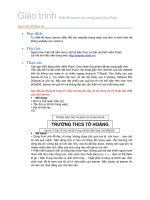Bài 14 thiết kế phim bằng movie maker
Bạn đang xem bản rút gọn của tài liệu. Xem và tải ngay bản đầy đủ của tài liệu tại đây (3.97 MB, 22 trang )
Ngày soạn: 12/5/2018
Ngày dạy
Tiết 67-
Lớp
9A
9B
Sĩ số
Bài 14
Tên HS vắng
THIẾT KẾ PHIM BẰNG PHẦN
MỀM MOVIE MAKER (T1)
I. MỤC TIÊU BÀI HỌC:
Kiến thức: HS làm quen với phần mềm MOVIE MAKER để thiết kế các đoạn phim đơn giản
Kĩ năng: HS làm việc và chỉnh sửa được các đoạn phim theo yêu cầu.
Thái độ: Có thái độ học tập nghiêm túc và sử dụng máy tính đúng mục đích.
Năng lực hướng tới:
- Giúp học sinh phát triển năng lực tự học, năng lực giải quyết vấn đề.
- Năng lực tự tìm hiểu và ứng dụng công nghệ thông tin vào thực tế.
II. TÀI LIỆU VÀ PHƯƠNG TIỆN:
1. Chuẩn bị của GV: Phòng máy vi tính, máy chiếu, SGK, SBT, phần mềm MOVIE MAKER
đã cài sẵn.
2. Chuẩn bị của HS: SGK, SBT, đồ dùng học tập.
III. TIẾN TRÌNH DẠY HỌC:
1. Giới thiệu bài học: (1’)
Phim (video) là dạng thông tin đa phương tiện phổ biến nhất hiện nay trên thế giới.
Trong xã hội hiện nay các đoạn phim ngắn đóng vai trò rất quan trọng là phương thức truyền
tải trong các lĩnh vực âm nhạc, quảng cáo, giáo dục, giải trí. Có rất nhiều công cụ để thiết kế
phim trên máy tính và bài học hôm nay chúng ta sẽ làm quen với Movie Maker một phần mềm
đơn giản phù hợp với lứa tuổi học sinh.
2. Dạy học bài mới: (35’)
Hoạt động của thầy và trò
Nội dung kiến thức
Hoạt động 1: 1. Cấu trúc tệp dự án phim trong phần mềm Movie Maker (5')
MT: Giúp hs hiểu được cấu trúc của một tệp dự án phim được tạo bởi Movie maker
1. Chuyển giao nhiệm vụ học tập
1. Cấu trúc tệp dự án phim trong phần
?GV: Tìm hiểu SGK và cho biết tệp dự án phim là mềm Movie Maker
gì?
- Khái niệm tệp dự án phim là: một tệp
2. Thực hiện nhiệm vụ học tập
được tạo bởi phần mềm Movie Maker.
- Hs nghiên cứu SGK để tìm câu trả lời
Từ tệp này chương trình sẽ xuất ra kết
- Hs suy nghĩ trả lời câu hỏi
quả là đoạn phim đích hoàn chỉnh
3. Báo cáo kết quả và thảo luận
- Hs trả lời câu hỏi: Tệp dự án phim là một tệp
được tạo bởi phần mềm Movie Maker. Từ tệp này
chương trình sẽ xuất ra kết quả là đoạn phim đích
hoàn chỉnh
- Hs khác nhận xét câu trả lời, cho ý kiến bổ sung
nếu cần thiết.
4. Đánh giá kết quả thực hiện nhiệm vụ học tập
- GV nhận xét, chốt kiến thức.
- Hs lắng nghe, ghi chép bài vào vở.
1. Chuyển giao nhiệm vụ học tập
?GV: Cấu trúc của một tệp dự án phim gồm những
gì?
Cấu trúc của 1 tệp dự án phim gồm có 4
2. Thực hiện nhiệm vụ học tập
lớp:
- Hs nghiên cứu SGK để tìm câu trả lời
- Video: Bao gồm ảnh tĩnh và Clip động
- Hs suy nghĩ trả lời câu hỏi
- Nhạc nền: Bao gồm một dãy các đoạn
3. Báo cáo kết quả và thảo luận
âm thanh đóng vai trò nhạc nền
- Hs trả lời câu hỏi: gồm có 4 lớp mô tả trong hình - Lời thoại: Bao gồm một dãy các đoạn
4.34
âm thanh đóng vai trò lời thoại, thuyết
minh của phim
- Phụ đề: Bao gồm một dãy các hộp văn
bản dùng làm phụ đề chữ thuyết minh
cho phim
Mô hình 4 lớp của tệp dự án phim trong Movie
Maker
- Hs khác nhận xét câu trả lời, cho ý kiến bổ sung
nếu cần thiết.
4. Đánh giá kết quả thực hiện nhiệm vụ học tập
- GV nhận xét, chốt kiến thức.
- Hs lắng nghe, ghi chép bài vào vở.
? Các thông tin nguồn là gì?
- Hs nghiên cứu SGK để trả lời câu hỏi.
- Phần Lưu ý: (SGK)
Hoạt động 2: 2 Giao diện và các thao tác với tệp dự án phim (15')
MT: Hs biết cách khởi động phần mềm nhận biết được các thành phần. Các lệnh làm việc với
tệp dự án
? Cho biết cách khởi động phần mềm
2. Giao diện và các thao tác với tệp dự
- Hs tìm hiểu SGK nêu cách khởi động
án phim
- Hs trả lời câu hỏi.
- Để khởi động phần mềm nháy đúp
- Hs khác nhận xét câu trả lời.
chuột vào
- GV nhận xét, chốt kiến thức
- Các khu vực làm việc chính của phần
? Tìm hiểu SGK cho biết giao diện của phần mềm mềm:
gồm những gì?
+ Khu tập trung các thông tin nguồn để
- Hs tìm hiểu SGK nêu cách khởi động
tạo thành phim đích
- Hs trả lời câu hỏi
+ Kết quả đầu ra của phim
- GV nhận xét, chốt kiến thức
- Giao diện của phần mềm
? Cho biết các lệnh làm việc với tệp dự án phim
- Các lệnh làm việc với tệp dự án phim
- HS đọc SGK
+ Tạo mới: thực hiện lệnh File-> New
- Suy nghĩ trả lời câu hỏi
Project
- Hs trả lời theo ý hiểu
+ Mở một tệp dự án: thực hiện lệnh File-
- Hs khác nhận xét câu trả lời
> Open Project
- GV nhận xét, chốt kiến thức.
+ Ghi tệp dự án: thực hiện lệnh File->
- Hs lắng nghe, ghi chép bài vào vở
Save Project
Hoạt động 3: 3. Làm việc với lớp hình ảnh (20')
MT: Giúp hs thực hiện được các thao tác với hình ảnh các lệnh với Clip động, tĩnh
Công việc đầu tiên của mỗi dự án là làm việc với a) Thao tác chèn hình ảnh và clip
lớp thông tin đầu tiên: ảnh tĩnh va Clip
- Chọn Home và nháy nút Add videos
? GV làm thế nào để đưa các tệp hình ảnh hoặc and photo
video vào màn hình tại khung cửa sổ thông tin - Sau đó nháy chọn các tệp ảnh hoặc
nguồn?
video
- Hs nghiên cứu SGK trả lời
- Hình 4.37 SGK
- Gv nhận xét chốt kiến thức, hs lắng nghe ghi
chép bài vào vở.
? GV cho biết các thao tác với cơ bản với các lớp b) Các thao tác cơ bản với lớp hình
hình ảnh?
ảnh
- Hs nghiên cứu SGK để trả lời
(mỗi hình ảnh, clip là 1 đối tượng)
- Đổi vị trí thứ tự: Dùng chuột để kéo, di chuyển - Đổi vị trí thứ tự: Dùng chuột để kéo, di
các đối tượng trong dãy.
chuyển các đối tượng trong dãy.
- Xóa: Nháy chọn đối tượng và nhấn phím Delete
- Xóa: Nháy chọn đối tượng và nhấn
- Bổ sung: Nháy nút Add videos and photo thực phím Delete
hiện lệnh bổ sung hình ảnh, clip động.
- Bổ sung: Nháy nút Add videos and
- Hs khác nhận xét câu trả lời.
photo thực hiện lệnh bổ sung hình ảnh,
- Gv nhận xét chốt kiến thức, hs lắng nghe ghi clip động.
chép bài vào vở.
? GV cho biết các thao tác với nâng cao với các c) Các thao tác nâng cao với lớp hình
lớp hình ảnh?
ảnh
- Hs tìm hiểu SGK trả lời
- Nằm trên thanh công cụ Video Tools
gồm:
+ Thiết lập các âm thanh vào ra
+ Thay đổi âm lượng Clip
+ Thay đổi tốc độ của Clip
+ Thay đổi độ dài video ảnh tĩnh
+ Cắt phần đầu của clip, cắt phần đuôi
của clip
+ Tách thành 2 clip ở vị trí hiện thời
Nằm trên thanh công cụ Video Tools
- Hs khác nhận xét câu trả lời
Các thao tác nâng cao với lớp hình ảnh như hình
4.39 sách giáo khoa
d) Các lệnh với clip tĩnh
- Gv nhận xét chốt kiến thức, hs lắng nghe ghi - Có thể thay đổi các thông số thời gian
của clip tĩnh (mặc định là 7s) qua lệnh
chép bài vào vở.
? GV Tìm hiểu SGK xem có thể thay đổi các lệnh Duration trên thanh công cụ
e) Các lệnh với clip động
gì với clip tĩnh không?
- Hs đọc SGK thảo luận
- Thay đổi âm lượng
- Hs trả lời
Nháy vòa nút video volume trượt để
- Hs khác nhận xét câu trả lời
tăng, giảm âm lượng
? GV Tìm hiểu SGK xem có thể thay đổi các lệnh - Thay đổi tốc độ thể hiện
Điều chỉnh bằng nút lệnh Speed
gì với clip động không?
- Hoạt động nhóm 03 phút
- Tách clip thành hai đoạn
- Chia nhóm để thực hiện có những lệnh gì để Đưa con trỏ đến vị trí muốn tách và nháy
vào nút lệnh Split
thực hiện với clip động
- Cách thực hiện như thế nào.
- Cắt phần đầu và phần đuôi của clip
- Các nhóm báo cáo kết quả
Đưa con trỏ đến vị trí muốn cắt và nháy
vào nút lệnh set start point (cắt phần
đầu) hoặc set end point (cắt phần cuối)
- Gv nhận xét chốt kiến thức, hs lắng nghe ghi
chép bài vào vở.
3. Luyện tập, củng cố: (5’)
- GV nhắc lại các kiến thức trọng tâm trong bài
- GV nhận xét chung giờ học, nêu một số ưu, nhược điểm các nhóm. Tuyên dương nhóm có ý
thức học tập tốt.
- Hoàn thiện, ghi nhớ các nội dung trong bài.
- Tìm hiểu các mục 4, 5, 6, 7 trong bài, chuẩn bị giờ sau thực hành tiếp.
4. Hoạt động nối tiếp:
5. Dự kiến kiểm tra đánh giá
Ngày soạn: 12/5/2018
Ngày dạy
Tiết 68-
Lớp
9A
9B
Bài 14
Sĩ số
Tên HS vắng
THIẾT KẾ PHIM BẰNG PHẦN
MỀM MOVIE MAKER (T2)
I. MỤC TIÊU BÀI HỌC:
Kiến thức: HS làm quen với phần mềm MOVIE MAKER để thiết kế các đoạn phim đơn giản
Kĩ năng: HS làm việc và chỉnh sửa được các đoạn phim theo yêu cầu.
Thái độ: Có thái độ học tập nghiêm túc và sử dụng máy tính đúng mục đích.
Năng lực hướng tới:
- Giúp học sinh phát triển năng lực tự học, năng lực giải quyết vấn đề.
- Năng lực tự tìm hiểu và ứng dụng công nghệ thông tin vào thực tế.
II. TÀI LIỆU VÀ PHƯƠNG TIỆN:
1. Chuẩn bị của GV: Phòng máy vi tính, máy chiếu, SGK, SBT, phần mềm MOVIE MAKER
đã cài sẵn.
2. Chuẩn bị của HS: SGK, SBT, đồ dùng học tập.
III. TIẾN TRÌNH DẠY HỌC:
1. Giới thiệu bài học: (1’)
Giờ trước chúng ta đã cung nhau tìm hiểu về chức năng của phần mềm Movie Maker
các thao tác cơ bản và nâng cao với lớp hình ảnh, video. Hôm nay chúng ta tiếp tục tìm hiểu về
lớp nhạc nền trên phần mềm
2. Dạy học bài mới: (35’)
Hoạt động của thầy và trò
Nội dung kiến thức
Hoạt động 1: 4. Làm việc với nhạc nền (15')
MT: Giúp hs thực hiện được các thao tác với nhạc nền
1. Chuyển giao nhiệm vụ học tập
4. Làm việc với nhạc nền
?GV: Cho biết cách thêm nhạc nền?
a) Cách thêm nhạc nền
2. Thực hiện nhiệm vụ học tập
Nháy chọn nút Home sau đó chọn Add
- Hs đọc SGK suy nghĩ câu hỏi
music cửa sổ tệp xuất hiện sau đó chọn 1
- Hs tìm các phương án trả lời
hoặc nhiều tệp âm thanh trên nhạc nền
3. Báo cáo kết quả và thảo luận
- Hs trả lời câu hỏi: Nháy chọn nút Home sau đó
chọn Add music cửa sổ tệp xuất hiện sau đó chọn
1 hoặc nhiều tệp âm thanh trên nhạc nền.
- Hs khác nhận xét câu trả lời.
4. Đánh giá kết quả thực hiện nhiệm vụ học tập
- Gv nhận xét câu trả lời, chốt kiến thức.
- Hs lắng nghe, ghi chép bài vào vở
1. Chuyển giao nhiệm vụ học tập
? GV khi làm việc với nhạc nền ta sử dụng thanh
công cụ nào
- Khi làm việc với nhạc nền ta sử dụng
2. Thực hiện nhiệm vụ học tập
công cụ Music Tools
- Hs nghiên cứu SGK
- Đọc tìm hiểu câu trả lời
3. Báo cáo kết quả và thảo luận
- Hs trả lời câu hỏi: Khi làm việc với nhạc nền ta
sử dụng công cụ Music Tools
4. Đánh giá kết quả thực hiện nhiệm vụ học tập
- Gv nhận xét câu trả lời, chốt kiến thức.
- Hs lắng nghe, ghi chép bài vào vở
1. Chuyển giao nhiệm vụ học tập
? GV chia nhóm: Cho biết các lệnh có thể thực b) Các lệnh thao tác với nhạc nền
hiện để thao tác với nhạc nền? Cách thực hiện các - Thay đổi thời gian bắt đầu của các
lệnh?
tệp nhạc nền trong phim
2. Thực hiện nhiệm vụ học tập
Cách thực hiện: dùng chuột kéo thả các
- Các nhóm đọc SGK nghiên cứu trả lời
đối tượng lớp nhạc nền ở lớp thứ hai sang
- Thảo luận đưa ra phương án
trái, phải
3. Báo cáo kết quả và thảo luận
- Thay đổi âm lượng:
- Đại diện các nhóm báo cáo kết quả
Cách thực hiện: nháy nút Music Volume
- Đại diện các nhóm nhận xét câu trả lời đưa ra ý điều chỉnh con trượt để tăng giảm âm
kiến bổ sung nếu cần thiết
thanh nhạc nền
4. Đánh giá kết quả thực hiện nhiệm vụ học tập - Tách thành 2 đoạn độc lập
- Gv nhận xét câu trả lời của các nhóm tuyên Cách thực hiện:
dương các nhóm làm tốt, chưa tốt.
+ Đưa con trỏ thời gian tới vị trí muốn
- GV chốt kiến thức.
tách
- Hs lắng nghe, ghi chép bài vào vở
+ Nháy nút lệnh Split
- Thay đổi vị trí bắt đầu và kết thúc âm
thanh đối tượng
+ Thiết lập vị trí bắt đầu: di chuyển con
trỏ thời gian đến vị trí mong muốn và
nháy vào: set start point
+ Thiết lập vị trí kết thúc: di chuyển con
trỏ thời gian đến vị trí mong muốn và
nháy vào: set end point
Hoạt động 2: 5. Làm việc với lớp lời thoại (5')
MT: Hiểu được tác dụng của lời thoại hay thuyết minh đóng vai trò quan trọng trong mọi bộ
phim
? GV:Để thu lời thoại hoặc bổ sung lời thoại vào 5. Làm việc với lớp lời thoại
dự án phần mềm ta làm như thế nào?
- Có thể thu lời thoại trực tiếp hoặc bổ
- Hs đọc SGK trả lời: Để thu lời thoại Nháy chuột sung lời thoại từ các tệp âm thanh đã có
vào Record Narration trong dải lệnh Home
trên máy tính
- Hs khác nhận xét câu trả lời
- Để thu lời thoại Nháy chuột vào
- Gv nhận xét, chốt kiến thức
Record Narration trong dải lệnh Home
? GV Cách thu lời thoại trực tiếp cho thuyết minh - Cách thu lời thoại:
phim
+ Di chuyển con trỏ thời gian đến vị trí
- Hs nghiên cứu SGK trả lời câu hỏi
bắt đầu muốn thu âm. Nháy nút Home
- Hs trả lời
nháy chon nút lệnh Record Narration
- Hs khác nhận xét câu trả lời của bạn
+ Nháy nút Record để bắt đầu thu âm.
Em có thể đọc lời thoại trực tiếp trên máy
tính.
+ Nháy nút Stop để kết thúc
+ Phần mềm sẽ yêu cầu ghi lại tệp âm
thanh đã thu âm
+ hoàn tất việc thu âm trên màn hình sẽ
xuất hiện đối tượng lời thoại
Hoạt động 3: 6. Làm việc với lớp phụ đề (10')
MT: Biết cách tạo ra phụ đề, các thao tác chính với phụ đề
1. Chuyển giao nhiệm vụ học tập
6. Làm việc với lớp phụ đề
? GV: Em hãy tìm hiểu SGK và cho biết phụ đề là Phụ đề là các dòng văn bản xuất hiện
gì?
dưới màn hình khi chúng ta xem phim
2. Thực hiện nhiệm vụ học tập
a) Cách tạo phụ đề
- HS đọc SGK tìm hiểu câu trả lời
- Di chuyển con trỏ thời gian tới vị trí
- Hs suy nghĩ trả lời
muốn tạo phụ đề
3. Báo cáo kết quả và thảo luận
- Nháy chọn dải lệnh Home sau đó nháy
- HS trả lời câu hỏi: Phụ đề là các dòng văn bản chọn nút lệnh Caption
xuất hiện dưới màn hình khi chúng ta xem phim
- Một đối tượng dạng văn bản xuất hiện
- HS khác nhận xét câu trả lời.
ngay trên trang phim chính. Có thể điều
chỉnh kích thước, vị trí và nhập ngay trên
màn hình
4. Đánh giá kết quả thực hiện nhiệm vụ học tập
- GV nhận xét chung, chốt kiến thức
- Hs lắng nghe ghi chép bài vào vở.
? Cho biết công cụ nào được dùng để làm việc với
phụ đề?
Thanh công cụ Text Tools chứa các công
- Hs đọc SGK suy nghĩ
cụ làm việc với phụ đề
- Hs trả lời câu hỏi của GV
- Hs khác nhận xét câu trả lời.
- GV nhận xét chung, chốt kiến thức.
b) Các lệnh thao tác với phụ đề
- Di chuyển phụ đề theo thời gian
- Xóa, bổ sung thêm phụ đề
? Tìm hiểu SGK cho biết các thao tác nào có thể
thực hiện được với phụ đề?
- Hs đọc SGK suy nghĩ
- Hs trả lời câu hỏi của GV
- Sửa phụ đề
- Thay đổi độ dài của phụ đề
- Bổ sung hiệu ứng, tạo khuôn, màu sắc
cho phụ đề
- Hs khác nhận xét câu trả lời.
- GV nhận xét chung, chốt kiến thức.
- HS lắng nghe, ghi chép bài vào vở.
Hoạt động 4: 7. Xuất phim (5')
MT: Biết cách thực hiện lệnh xuấ kết quả, dự án phim
? GV: Để lưu 1 dự án phim, sau khi đã chỉnh sửa 7. Xuất phim
em thực hiện như thế nào?
Sau khi hoàn thành dự án em có thể xuất
- Hs đọc SGK suy nghĩ
kết quả ra dạng chuẩn .mp4
- Hs trả lời câu hỏi:
- Thực hiện lệnh File -> Save movie ->
- Thực hiện lệnh File -> Save movie -> For For computer.
computer.
- Nhập tên tệp phim muốn xuất thư mục
- Nhập tên tệp phim muốn xuất thư mục lưu trữ và lưu trữ và nhấn Save
nhấn Save
- Hs khác nhận xét câu trả lời của bạn cho ý kiến
bổ sung nếu cần thiết
- GV nhận xét chung, chốt kiến thức.
- HS lắng nghe, ghi chép bài vào vở.
3. Luyện tập, củng cố: (5’)
- GV nhắc lại các kiến thức trọng tâm trong bài
- GV nhận xét chung giờ học, nêu một số ưu, nhược điểm các nhóm. Tuyên dương nhóm có ý
thức học tập tốt.
- Hoàn thiện, ghi nhớ các nội dung trong bài.
- Tìm hiểu chuẩn bị giờ sau thực hành tiếp.
4. Hoạt động nối tiếp:
5. Dự kiến kiểm tra đánh giá
Ngày ........ tháng ....... năm 2018
Duyệt của tổ chuyên môn
Ngày soạn: 13/5/2018
Ngày dạy
Lớp
9A
9B
Sĩ số
Tên HS vắng
Tiết 69- Bài thực hành 11: TẠO VIDEO NGẮN BẰNG
MOVIE MAKER (T1)
I. MỤC TIÊU BÀI HỌC:
Kiến thức: HS được thực hành tạo sản phẩm phim ngắn bằng phần mềm Movie Maker
Kĩ năng: HS tạo được sản phẩm phim theo yêu cầu.
Thái độ: Có thái độ học tập nghiêm túc và sử dụng máy tính đúng mục đích.
Năng lực hướng tới:
- Có năng lực giải quyết vấn đề, năng lực tự tìm hiểu
- Năng lực sáng tạo và say mê CNTT
II. TÀI LIỆU VÀ PHƯƠNG TIỆN:
1. Chuẩn bị của GV: Phòng máy vi tính, máy chiếu, SGK, SBT, phần mềm Movie Maker đã
được cài đặt.
2. Chuẩn bị của HS: SGK, SBT, đồ dùng học tập.
III. TIẾN TRÌNH DẠY HỌC:
1. Giới thiệu bài học: (1’)
Các em đã được học phần mềm Movie Maker giờ học này thầy và các em sẽ cùng nhau đi tìm
hiểu cụ thể để tạo 1 sản phẩm Movie Maker. Chúng ta sẽ thực hiện các thao tác đã học để sáng
tạo ra những sản phẩm mới của bản thân .
2. Dạy học bài mới: (40’)
Hoạt động 1: Dữ liệu cần chuẩn bị (5 phút)
MT: HS cần biết được công việc chuẩn bị khi tạo một dự án âm thanh
GV yêu cầu HS khởi động phần mềm - Một vài hình ảnh theo một chủ đề nào đó, ví dụ chủ
Movie Maker.
đề cây xanh
HS thực hiện khởi động phần mềm.
- Một bản nhạc không lời
- Một vài bài hát của lứa tuổi học sinh
1. Chuyển giao nhiệm vụ học tập:
- Một vài video có cùng chủ đề với các hình ảnh trên
Các em hãy làm 1 dự án âm thanh về
chủ đề cây xanh
- Tệp âm thanh: Chidhood- Memory.mp3
? Hãy tải một vài bức tranh, một bản - Tệp âm thanh: Emyeutruongem.mp3
nhạc không lời, một vài bài hát về lứa
tuổi học sinh.
Video: Cayxanh.mp4
2. Thực hiện nhiệm vụ học tập
- Hs tìm hiểu SGK
- Lên mạng để tải hình ảnh và bài hát
3. Báo cáo kết quả và thảo luận
- Hs tải được hình ảnh và âm thanh
cần thiết chuẩn bị cho dự án.
4. Đánh giá kết quả thực hiện
nhiệm vụ học tập
Gv, nhận xét chốt kiến thức.
Hình 4.51. Cây xanh
Hình 4.52. Truyền thống tế trồng cây
Hình 4.54. Trường em
Hoạt động 2: Thực hành (35')
MT: tạo được video và chỉnh sửa đơn giản
? Khởi động phần mềm thiết lập dự 1. Thực hiện khởi động thiết lập dự án phim
án phim được thực hiện như thế nào? - File-> Save Project
- Hs đọc SGK suy nghĩ
- Nhập tên dự án phim
- Hs trả lời câu hỏi:
+ File-> Save Project
+ Nhập tên dự án phim
- Hs khác nhận xét câu trả lời của bạn
- GV nhận xét, chốt kiến thức học
sinh lắng nghe để thực hiện trên máy
tính của mình.
?GV: Để thêm hình ảnh ta thực hiện
như thế nào
- Hs đọc SGK suy nghĩ
- Hs trả lời câu hỏi: Nháy nút Add
photos and videos và chọn các tệp
ảnh, video đã sưu tầm để đưa vào dự
án phim
- Hs khác nhận xét câu trả lời của bạn
- GV nhận xét, chốt kiến thức học
sinh lắng nghe để thực hiện trên máy
tính của mình.
2. Thêm hình ảnh và video vào dự án phim
- Để thêm hình ảnh ta thực hiện:
+ Nháy nút Add photos and videos và chọn các tệp
ảnh, video đã sưu tầm để đưa vào dự án phim
- Dùng chuột để sắp xếp thứ tự tài nguyên bên phải
màn hình như hình 4.55 SGK
3. Bổ sung lời thoại cho ảnh tĩnh
- Thu lời thoại trực tiếp, thuyết minh cho các ảnh tĩnh
số 1,2 và cuối cùng
+ Cây xanh 2 phút
+ Tết trồng cây:2 phút 30 giây
+ Trồng cây vườn trường:3 phút
4. Chỉnh sửa video gốc.
- Video gốc có lời thoại không hợp, vì vậy cần tắt âm
thanh của video.
- Cách thực hiện: Nháy chọn video, chọn Video Tools
nháy lên nút và điều chỉnh sang trái hết cỡ
5. Bổ sung thuyết minh hoặc phụ đề cho video gốc
Thu lời thuyết minh trực tiếp cho video gốc.
3. Luyện tập, củng cố: (5’)
- GV nhắc lại các kiến thức trọng tâm trong bài
- GV nhận xét chung giờ thực hành, nêu một số ưu, nhược điểm các nhóm. Tuyên dương nhóm
có ý thức học tập tốt.
4. Hoạt động nối tiếp:
- Hoàn thiện, ghi nhớ các nội dung trong bài.
- Tìm hiểu các mục còn lại trong bài thực hành 11, chuẩn bị giờ sau thực hành tiếp.
5. Dự kiến kiểm tra đánh giá
Ngày soạn: 13/5/2018
Ngày dạy
Lớp
9A
9B
Sĩ số
Tiết 70- Bài thực hành 11:
Tên HS vắng
TẠO VIDEO NGẮN BẰNG
MOVIE MAKER (T2)
I. MỤC TIÊU BÀI HỌC:
Kiến thức: HS tiếp tục thực hành tạo sản phẩm đa phương tiện bằng phần mềm PowerPoint.
Kĩ năng: HS tạo được sản phẩm đa phương tiện theo yêu cầu.
Thái độ: Có thái độ học tập nghiêm túc và sử dụng máy tính đúng mục đích.
Năng lực hướng tới:
- Có năng lực giải quyết vấn đề, năng lực tự tìm hiểu
- Năng lực sáng tạo và say mê CNTT
II. TÀI LIỆU VÀ PHƯƠNG TIỆN:
1. Chuẩn bị của GV: Phòng máy vi tính, máy chiếu, SGK, SBT.
2. Chuẩn bị của HS: SGK, SBT, đồ dùng học tập.
III. TIẾN TRÌNH DẠY HỌC:
1. Giới thiệu bài học: (1’)
GV giới thiệu bài GV phân máy cho HS 2em/máy nêu yêu cầu giờ thực hành.
2. Dạy học bài mới: (40’)
Hoạt động 1: Thực hành (40 phút)
MT: HS thực hiện được các thao tác chèn nhạc nền, chèn bài hát, bổ sung tên phim và xuất
video
GV yêu cầu HS khởi động phần mềm 6. Bổ sung nhạc nền
Movie Maker.
Cách thực hiện:
HS thực hiện khởi động phần mềm.
+ Nháy chọn đối tượng ảnh đầu tiên.
1. Chuyển giao nhiệm vụ học tập:
+ Chọn dải lệnh Home
? Theo em nhạc nền có tác dụng như + Nháy nút nhạc
thế nào với 1 video? Cách chèn nhạc + Chọn tệp bản nhạc không lời trong số các nguồn
nền vào video?
thông tin đã có.
2. Thực hiện nhiệm vụ học tập
- Hs tìm hiểu SGK
- Suy nghĩ trả lời câu hỏi
3. Báo cáo kết quả và thảo luận
- Hs trả lời câu hỏi:
+ Chọn Home, nháy nút nhạc sau đó
chọn tệp bản nhạc không lời trong số
các thông tin nguồn đã có
- Hs khác nhận xét câu trả lời
4. Đánh giá kết quả thực hiện
nhiệm vụ học tập
Gv, nhận xét chốt kiến thức.
? GV: Làm thế nào để chèn bài hát
7. Chèn bài hát Em yêu trường em vào 1 ảnh tĩnh
vào đoạn phim?
của dự án
- Hs nghiên cứu SGK để trả lời.
+ Nháy chọn bức ảnh Trường em,
- Hs trả lời:
+ Chọn dải lệnh Home
+ Nháy chọn bức ảnh cần chèn
+ Nháy nút nhạc
+ Chọn dải lệnh Home
+ Chọn tệp bản nhạc Em yêu trường em đã có
+ Nháy nút nhạc
- Điều chỉnh thời gian của ảnh tĩnh và bài hát trùng
+ Chọn tệp bản nhạc
khớp. Có thể bổ sung nhạc nền cho hình ảnh cuối
- Hs khác nhận xét câu trả lời
cùng nếu có thể
- GV nhận xét chốt kiến thức
- Hs lắng nghe thực hiện trên máy
tính.
? GV: Cho biết cách bổ sung tên
phim cho video vừa tạo?
- Hs nghiên cứu SGK để trả lời.
- Hs trả lời: Nháy vào Title và bổ
sung tên phim
- Hs khác nhận xét câu trả lời
- GV nhận xét chốt kiến thức
- Hs lắng nghe thực hiện trên máy
tính của mình.
8. Bổ sung tên phim
Nháy vào Title và bổ sung tên phim: Cây xanh và vai
trò của việc trồng cây
- Chọn màu chữ, màu nền phù hợp
? GV: Cho biết cách xuất video vừa
tao?
- Hs nghiên cứu SGK để trả lời.
- Hs trả lời: Flie-> Save Movie-> For
Computer. Sau đó nhập tên phim.mp4
- Hs khác nhận xét câu trả lời
- GV nhận xét chốt kiến thức
- Hs lắng nghe thực hiện trên máy
tính của mình.
9. Xuất video
Chọn lệnh xuất
Flie-> Save Movie-> For Computer
Nhập tên phim.mp4
3. Luyện tập củng cố: (5’)
- GV nhắc lại các kiến thức trọng tâm trong bài
- GV nhận xét chung giờ thực hành, nêu một số ưu, nhược điểm các nhóm. Tuyên dương nhóm
có ý thức học tập tốt.
4. Hoạt động nối tiếp:
- Hoàn thiện thêm bài thực hành cho phong phú hơn.
5. Dự kiến kiểm tra đánh giá (xen kẽ trong giờ học)
Ngày ........ tháng ....... năm 2018
Duyệt của tổ chuyên môn